Početna stranica > Uređivanje naljepnica > Postavljanje atributa znakova > Primjenjivanje atributa znakova na redak teksta
Primjenjivanje atributa znakova na redak teksta
Ako svojoj naljepnici dodate više redaka, svaki redak teksta možete oblikovati kako bi izgledao drugačije.
PT-D410
- Unesite retke znakova ili teksta koje želite na svojoj naljepnici.
- Pritisnite
 ili
ili  da biste pokazivač pomaknuli do retka za koji želite promijeniti atribute znakova.
da biste pokazivač pomaknuli do retka za koji želite promijeniti atribute znakova. - Pritisnite
 i
i  za prikaz dostupnih atributa formatiranja. Tri crne linije u gornjem desnom kutu LCD-a ukazuju na to da trenutačno primjenjujete atribut samo na taj dotični redak.
za prikaz dostupnih atributa formatiranja. Tri crne linije u gornjem desnom kutu LCD-a ukazuju na to da trenutačno primjenjujete atribut samo na taj dotični redak.
- Pritisnite
 ili
ili  da biste odabrali atribut.
da biste odabrali atribut. - Pritisnite
 ili
ili  da biste odredili vrijednost za taj atribut, a zatim pritisnite OK (U redu).
da biste odredili vrijednost za taj atribut, a zatim pritisnite OK (U redu).
- Kada se različite vrijednosti atributa postave za svaki redak, vrijednost se prikazuje kao ***** kada pritisnete
 .
. 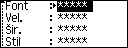
- Kada se različite vrijednosti atributa postave za svaki redak, brojevi retka se na zaslonu za unos teksta prikazuju kao bijeli tekst na crnoj pozadini.
PT-D460BT
- Unesite retke znakova ili teksta koje želite na svojoj naljepnici.
- Pritisnite
 ili
ili  da biste pokazivač pomaknuli do retka za koji želite promijeniti atribute znakova.
da biste pokazivač pomaknuli do retka za koji želite promijeniti atribute znakova. - Pritisnite
 i
i  za prikaz dostupnih atributa formatiranja. Tri crne linije (1) s lijeve strane atributa znaka ukazuju na to da trenutačno primjenjujete atribut samo na taj dotični redak.
za prikaz dostupnih atributa formatiranja. Tri crne linije (1) s lijeve strane atributa znaka ukazuju na to da trenutačno primjenjujete atribut samo na taj dotični redak.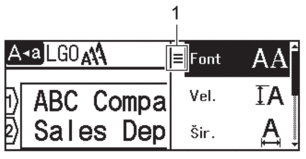
- Pritisnite
 ili
ili  da biste odabrali atribut, a zatim pritisnite OK (U redu).
da biste odabrali atribut, a zatim pritisnite OK (U redu). - Pritisnite
 ili
ili  da biste odredili vrijednost za taj atribut, a zatim pritisnite OK (U redu).
da biste odredili vrijednost za taj atribut, a zatim pritisnite OK (U redu). - Pritisnite
 za povratak na zaslon za unos teksta.
za povratak na zaslon za unos teksta.
Kada se različite vrijednosti atributa postave za svaki redak, vrijednosti svakog retka prikazuju se kao tri crne linije (1), tzv. izbornik s tri crtice, kada pritisnete  .
. 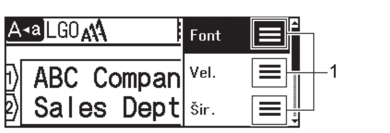
 .
. 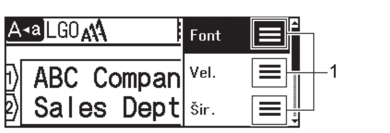
Je li ova stranica bila korisna?



